Olenemata sellest, kui palju ruumi teil Maci peamisel SSD-l või kõvakettal on, tundub, et sellest ei piisa kunagi. On lihtne näha, mis ruumi võtab, sest macOS võib teile näidata kategoriseeritud loendit sellest, mis kogu teie ruumi kasutab, kuid see võib alati segadusse ajada.
Lisaks kategooriatele, nagu fotod, sõnumid ja iCloud Drive, on macOS-i hilisemates versioonides veel salapärasem kirje: süsteem või süsteemiandmed. Mis tüüpi failid sellesse kategooriasse kuuluvad ja miks see nii suur on?
Sisu
- Mis on süsteemis salvestusruumis?
- Miks süsteem kasutab nii palju ruumi?
- Kuidas tühjendada süsteemi salvestusruumi?
Mis on süsteemis salvestusruumis?
Kui te pole kunagi oma Maci salvestusruumi kasutust kontrollinud, on seda lihtne teha. Meil on terve juhend kontrollige oma Maci salvestusruumi, kuid kui teil on kiire, klõpsake ekraani vasakus ülanurgas Apple'i ikooni ja seejärel valige Teave selle Maci kohta.
Puudutage ülaosas vahekaarti Salvestusruum ja näete, kui palju ruumi teie põhi-SSD-l või kõvakettal on ja kui palju seda praegu kasutatakse. Lähemaks vaatamiseks klõpsake nuppu Halda.
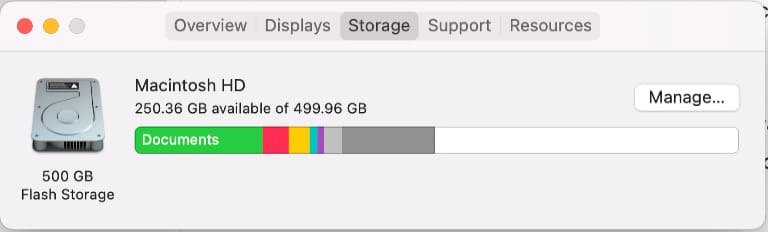
Nüüd näete selle akna vasakus servas erinevaid kategooriaid, sealhulgas Süsteemi. Erinevalt teistest jaotistest on see hall ja te ei pääse sellele juurde, nii et mis seal on?
Lühidalt öeldes kasutab macOS süsteemi ajutiste failide, vahemälufailide ja muude failide jaoks, mida operatsioonisüsteem ja programmid kasutavad kulisside taga. Seetõttu ei pääse te sellele hõlpsalt juurde, kuna teatud failide kustutamine võib põhjustada teie rakendustel probleeme või mitte töötada.
Miks süsteem kasutab nii palju ruumi?
Meie näites võtavad süsteemiandmed umbes 76 GB salvestusruumi. 512 GB kogumahuga SSD-l on see märkimisväärne osa.
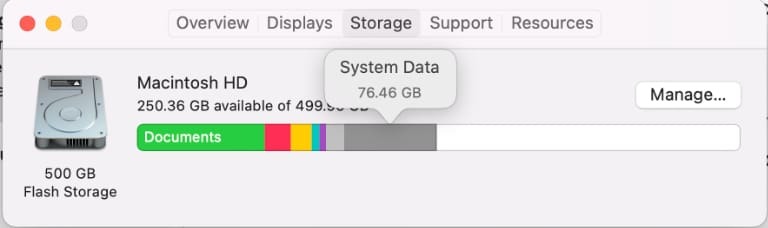
Süsteem ei kasuta alati sama palju salvestusruumi, kuid teatud üksused selles jaotises, nagu Time Machine'i varukoopiad või iOS-i varukoopiad, võivad kasutada märkimisväärsel hulgal salvestusruumi. See sõltub sellest, kuidas te oma Maci ja muid kasutatavaid seadmeid kasutate.
Uhiuues Macis ei kasuta süsteem tõenäoliselt palju ruumi. Kui olete Maci kasutanud paar aastat, võtab see tõenäoliselt palju rohkem kogu teie salvestusruumist.
Kuidas tühjendada süsteemi salvestusruumi?
Kõiki oma süsteemifaile pole lihtne kustutada, kuid see ei tähenda, et peate süsteemiga koos elama, kasutades märkimisväärset osa oma salvestusruumist.
Nagu eespool mainitud, on kaks peamist süüdlast Time Machine ja iOS-i varukoopiad. Üks lihtsamaid viise kontrollida, kas see lahendab teie probleemi, on Time Machine välja lülitada. Avage System Preferences, seejärel tühjendage valik "Varunda automaatselt".
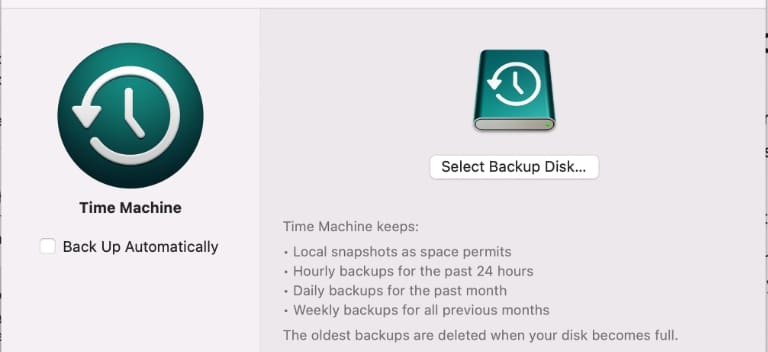
See kustutab olemasolevad Time Machine'i varukoopiad, vabastades ruumi. Kui teile sobib järk-järgult rohkem ruumi kasutada, saate Time Machine'i varukoopiad sel hetkel uuesti sisse lülitada.
iOS-i varukoopiad on veel üks levinud probleem. MacOS Catalinas ja uuemates versioonides saate neid hallata Finderis. MacOS-i vanemates versioonides peate kasutama iTunesit, kuid toimingud on sarnased Finderis kirjeldatule.
Ühendage oma iPhone vooluvõrku ja avage Finder (või iTunes). Klõpsake akna vasakus servas jaotises Asukohad oma iPhone'i. Selle akna allosas valige "Halda varukoopiaid ..."
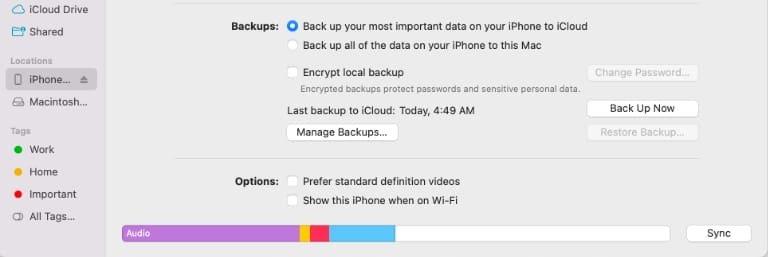
Tõstke esile varukoopiad, mida soovite kustutada, seejärel klõpsake nuppu Kustuta varukoopia. Kinnitage, et soovite need kustutada, ja need on kadunud. Nüüd kontrollige oma macOS-i salvestusruumi, et näha, kas süsteemikasutus on vähenenud.
Lõpuks, kui otsite endiselt süsteemist rohkem ruumi, võite proovida sellist tarkvara nagu CleanMyMacX või tasuta OmniDiskSweeper. Need analüüsivad teie macOS-i failisüsteemi ja soovitavad seejärel faile, mida saate turvaliselt kustutada.
See ei ole ainult süsteem, mis võib teie väärtuslikku salvestusruumi kulutada rohkem, kui soovite. Kui leiate endiselt, et vajate rohkem salvestusruumi, vaadake meie lehte juhend macOS-i kõvakettaruumi vabastamiseks.
Kris Wouk on kirjanik, muusik ja kuidas iganes seda nimetatakse, kui keegi teeb veebivideoid. Ta on Apple'i nohik, kellele meeldivad kõrge eraldusvõimega heli- ja kodukinoseadmed.